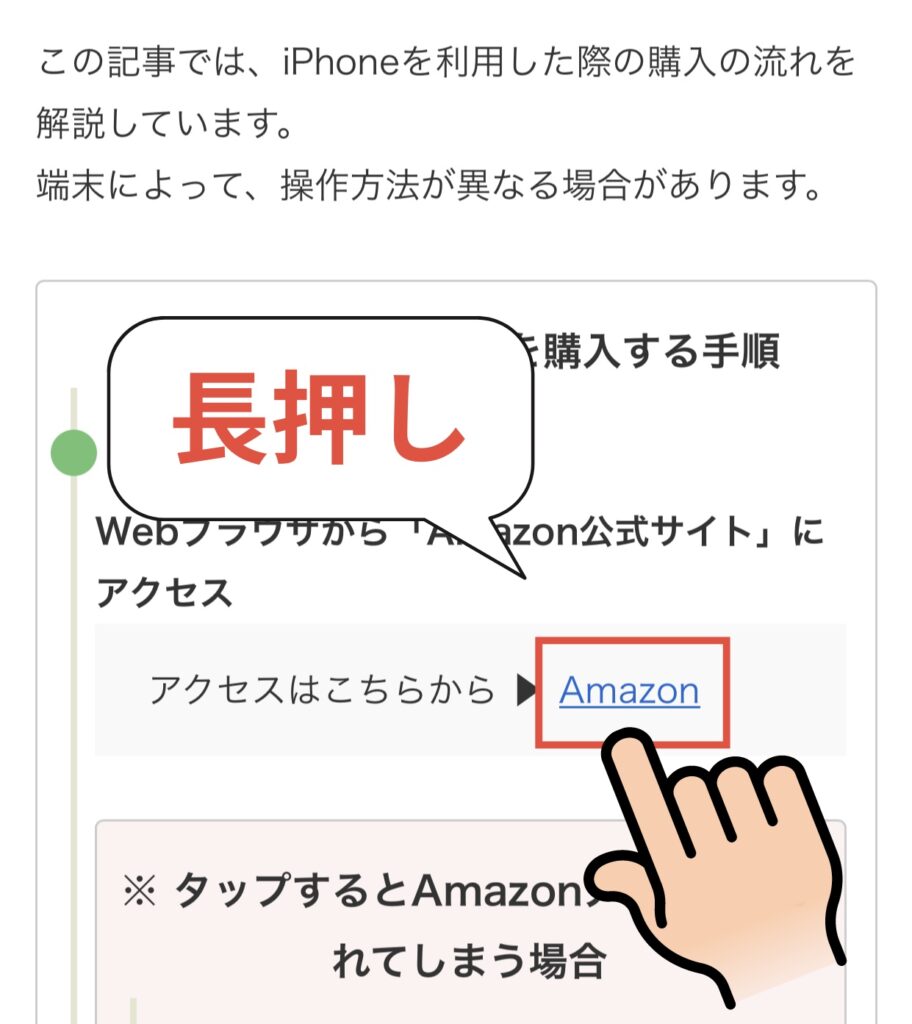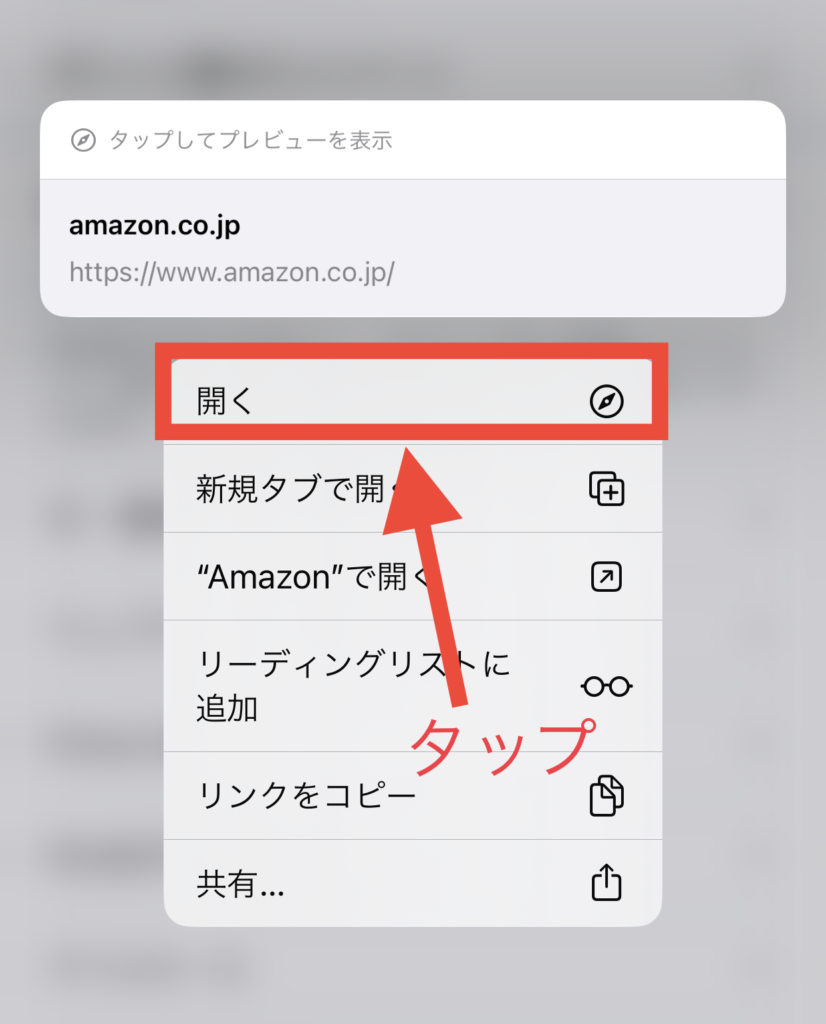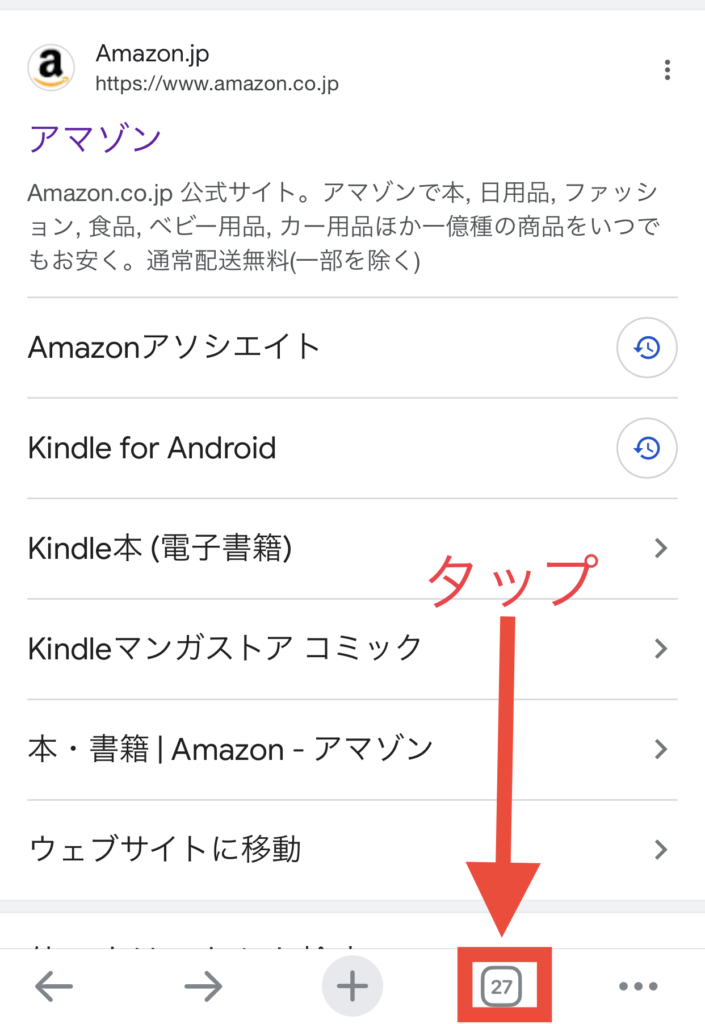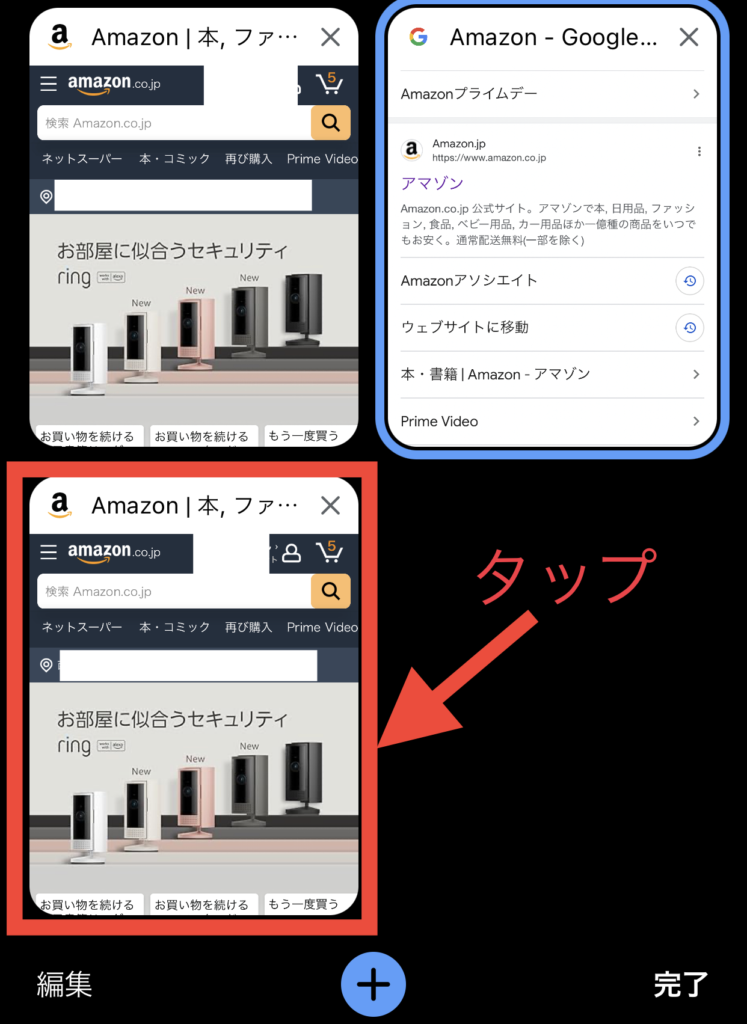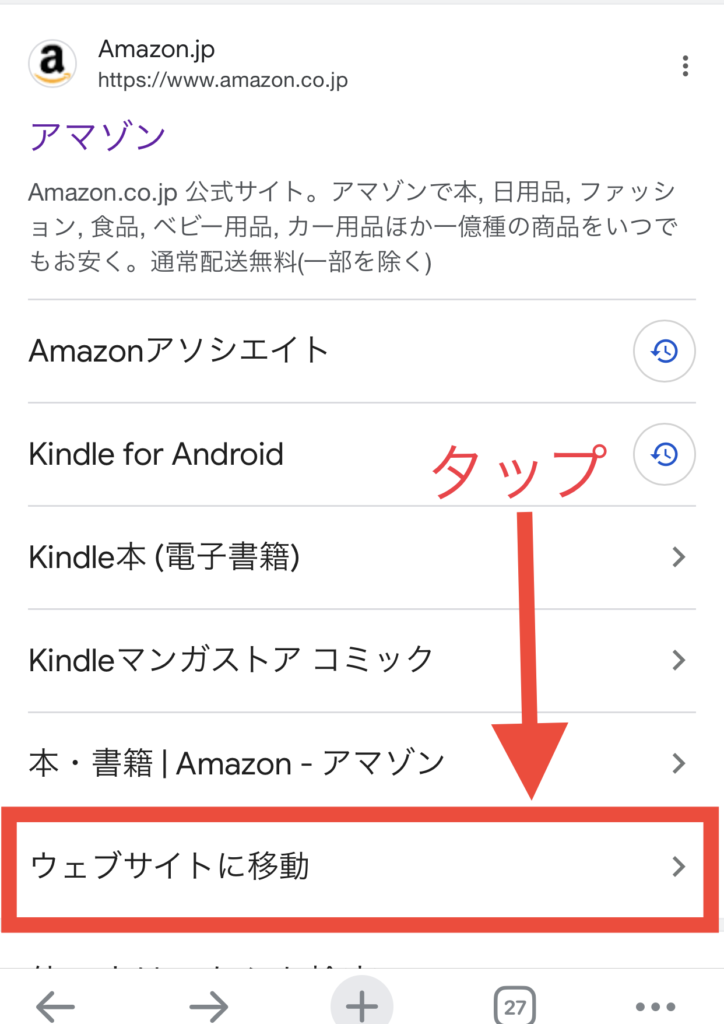Amazonのアプリから電子書籍が購入できません。
購入方法を教えて下さい。
アマゾンアプリから電子書籍を買おうと思っても、Kindleの購入ボタンがない…
と思っている方に向けて、電子書籍の買い方をご紹介します。
- Amazonでの電子書籍(Kindle本)の買い方
- アプリから電子書籍が購入できない理由
この記事では、KindleヘビーユーザーのちゃこがAmazonで電子書籍を購入する方法について解説していきます。
「Amazonアプリで電子書籍が買えない!」と困っている人は、ぜひ参考にしていただけたら嬉しいです。
ちなみに結論から言うと、
Webブラウザから「Amazon公式サイト![]() 」にアクセスすることでKidle本を購入することができます。
」にアクセスすることでKidle本を購入することができます。
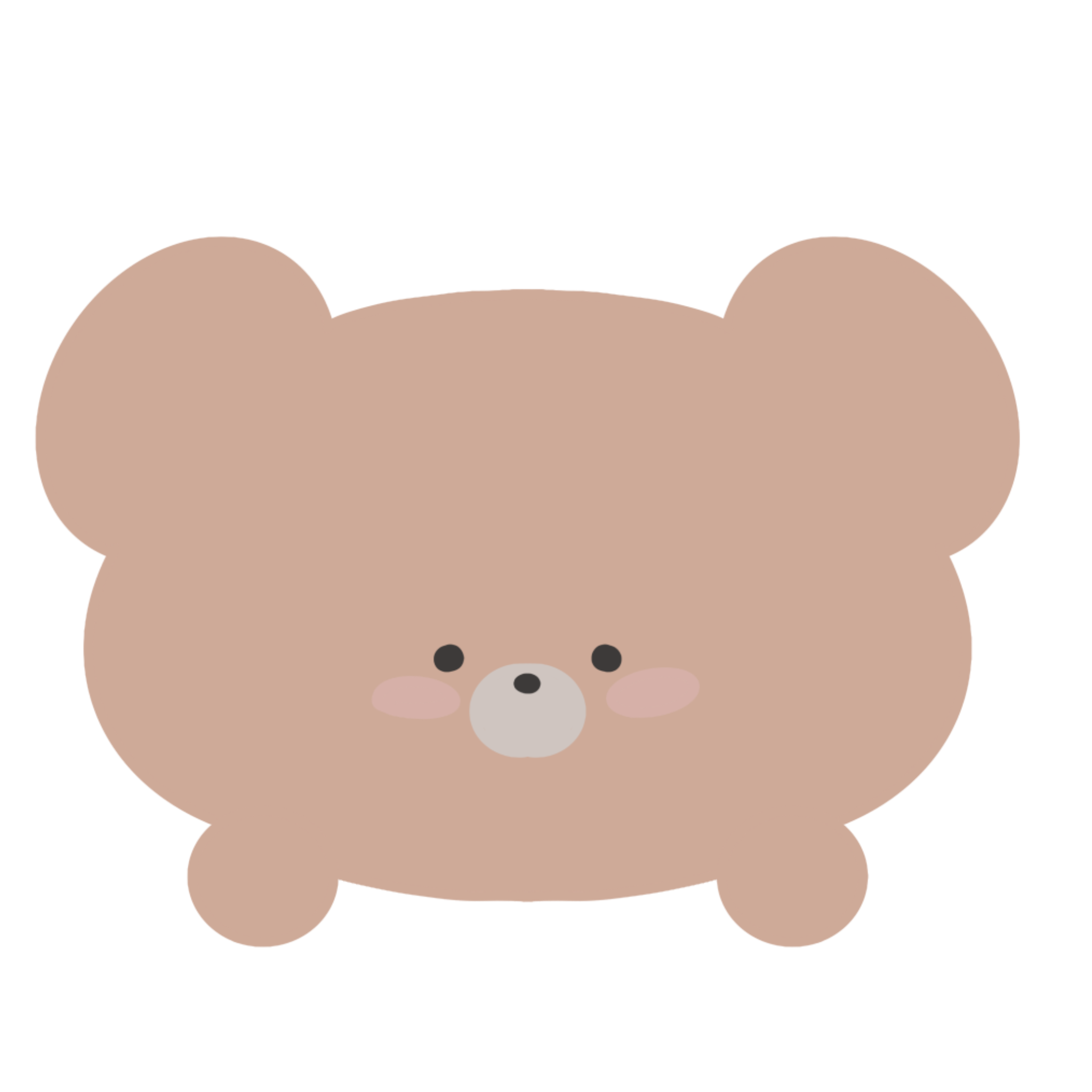
詳しい購入方法は、記事後半の【Amazonで電子書籍を購入する方法】で解説しています
【結論】Amazonアプリから電子書籍(Kindle本)は買えない!

結論から言うと、
Amazonアプリから電子書籍(Kindle本)を購入することはできません。
・iPhone
・Android
どちらの端末からも購入はできません。
しかし、
Webブラウザ(インターネット)からであれば購入することができます。

ちなみに、iPadなどのタブレット端末からの購入もできないのでご注意下さい。
アマゾンアプリから電子書籍が買えない理由

なぜ、AmazonアプリだとKindleの購入ボタンがないのでしょうか?
Amazonアプリから電子書籍が買えない理由は、
アプリをダウンロードするときに利用する「ストアの規約」が関係しています。
・iOSの場合(Apple) ▶ APP Store
・Androidの場合(Google)▶ Google Play Store
上記2つのストアの規約が関わっています。
アプリから電子書籍を購入する場合、
それぞれ Apple や Google に手数料を払わなければなりません。
そのため、アプリから電子書籍を購入することができないのです。

ちなみに、楽天が提供しているサービス「楽天Kobo」でも、同様にアプリから購入することはできません。
楽天市場から電子書籍を買う方法については、下記の記事にまとめています。
Amazonで電子書籍を購入する方法

Amazonで電子書籍を購入することは可能です。
Amazonのアプリから電子書籍を購入することはできませんが、
Webブラウザ(インターネット)からであれば購入することができます。
Webブラウザとは「Google」や「Safari」など、Webサイトを見るためのソフトのことです。
購入手順は、次のとおりです。
- Step1Webブラウザから「Amazon公式サイト
 」にアクセス
」にアクセス - Step2購入したい本を選択
- Step3「Kindle版」を選択後、購入する
- Step4購入後すぐに読める
それでは、購入手順を画像付きで詳しく確認していきます。
Amazonで電子書籍を購入する手順を解説【画像付き】
この記事では、iPhoneを利用した際の購入の流れを解説しています。
端末によって、操作方法が異なる場合があります。
- Step1Webブラウザから「Amazon公式サイト」にアクセス
- Step2購入したい本を選択
「検索欄」に書籍名を入力し、購入したい本を選択
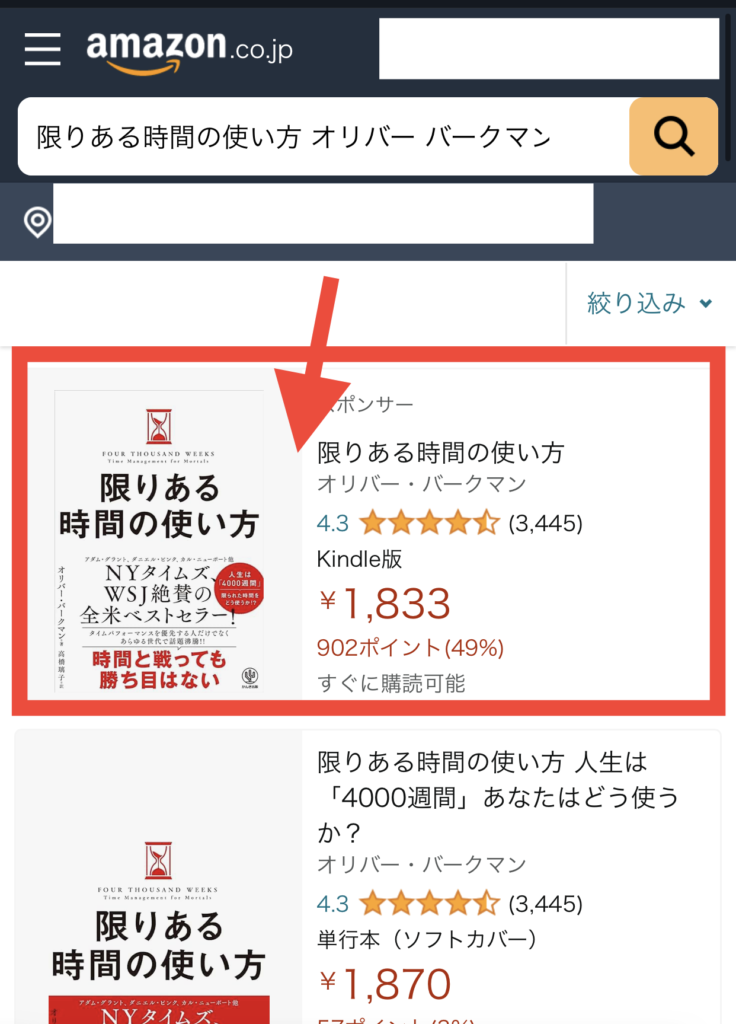
- Step3「Kindle版」を選択後、購入する
「Kindle版(電子書籍)」を選択後、「注文を確定する」をタップ
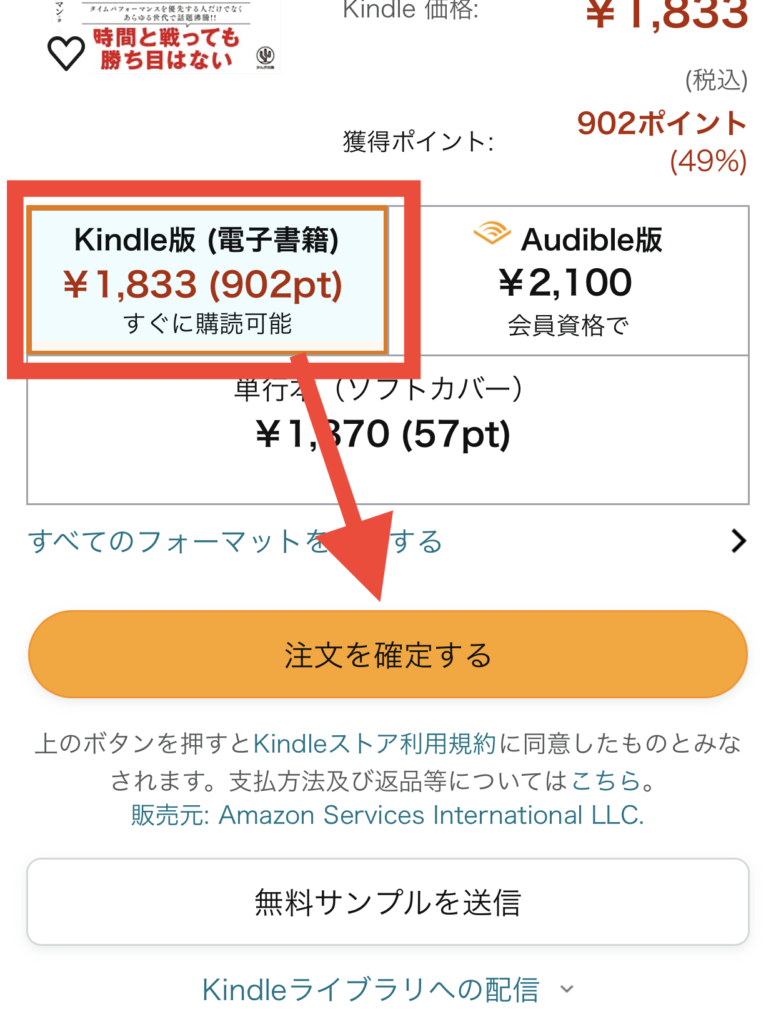
 くまさん
くまさん必ず「Kindle版(電子書籍)」が選択されていることを確認してね!
- Step4購入後すぐに読める
購入後すぐに電子書籍を読むことができる
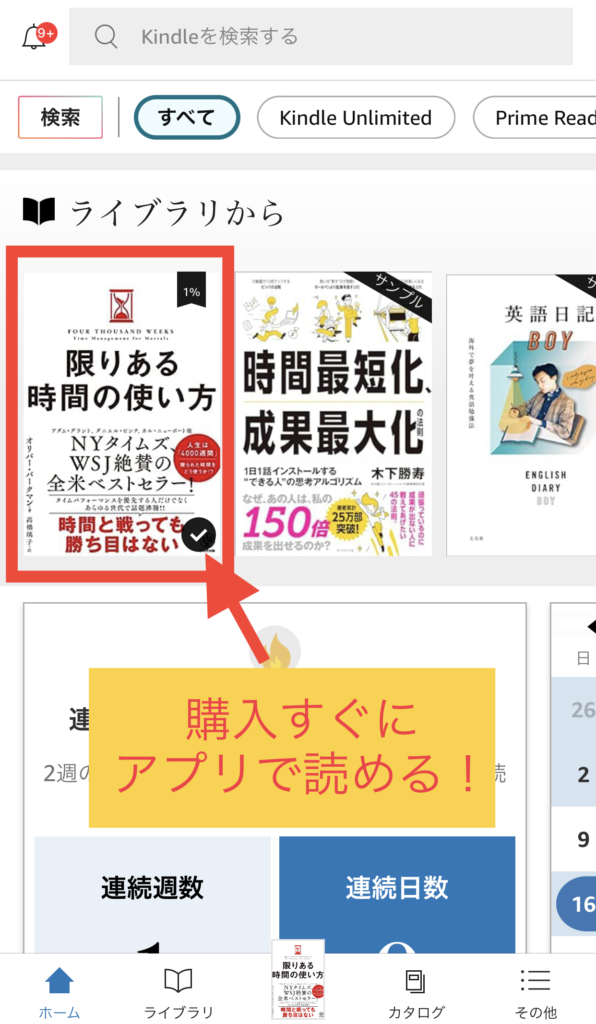

以上が購入の流れだよ
Amazonの電子書籍に関するよくある質問
- QKindleとは、何ですか?
- A
Kindleは、Amazonが提供する電子書籍サービスです。
専用のKindleデバイスやスマートフォン、タブレット、パソコンでKindleアプリを使用して電子書籍を読むことができます。
- Q電子書籍リーダー(Kindle専用端末)を持っていません。
なくても読めますか? - A
はい、Kindle専用端末がなくても電子書籍を読むことができます。
以下の方法で読むことができます。
- スマートフォンアプリ:iOSやAndroid用のKindleアプリを無料でダウンロードできます。
- タブレットアプリ:iPadやAndroidタブレット用のアプリもあります。
- PCアプリ:WindowsやMac用のデスクトップアプリケーションがあります。
- ウェブブラウザ:Amazon Cloud Readerを使用して、ウェブブラウザから直接読むこともできます。
これらの方法を使えば、専用端末がなくても、お持ちのデバイスでKindle本を購入し、読むことが可能です。
- QKindleデバイスとKindleアプリの違いは何ですか?
- A
以下のような違いがあります。
Kindleデバイス:専用の電子書籍リーダーで、目に優しいEinkディスプレイを採用。バッテリー持続時間が長く、読書に特化。
Kindleアプリ:iOS、Android、Windows、Macなどのプラットフォームで利用可能。デバイスを持っていなくても、電子書籍を楽しむことできる。
- QKindleデバイスの種類は何がありますか?
- A
Kindleデバイスの主な種類は以下の通りです。
- Kindle(スタンダードモデル):基本的な機能を備えた最も手頃な価格のモデル
- Kindle Paperwhite:高解像度ディスプレイを搭載し、防水機能も備えた人気モデル
- Kindle Oasis:大きな画面、調整可能な色温度ライトなどが特徴の最高級モデル
- Kindle Scribe:最新モデルの一つで、電子ペンでの書き込みが可能な大画面デバイス
- Kindle キッズモデル:子供向けのモデルで、保護者管理機能と専用カバーが付属。
これらのモデルは、ストレージ容量や通信機能(Wi-Fiのみかセルラーモデルか)などでさらにバリエーションがあります。
具体的な機能や価格は、最新の情報をAmazon公式サイトで確認することをお勧めします。
- QKindle Unlimitedとは何ですか?
- A
Kindle Unlimitedは、Amazonが提供する電子書籍サブスクリプションサービスです。
月額料金を払うと、対象の本、雑誌、マンガなどを無制限に読むことができます。
30日間の無料体験も提供されており、多くの本を読む人や、様々なジャンルを試したい人向けのサービスです。
- QPrime Readingとは何ですか?
- A
Prime Readingは、Amazonプライム会員が無料で利用できる電子書籍サービスです。
選ばれた本を追加料金なしで読むことができます。
対象本は限られていますが、プライム会員なら自動的に利用可能な便利な特典です。
- QKindle本の返品はできますか?
- A
Kindle本の返品は、基本的に可能です。
ただし、注意点もあります。
- 購入から7日以内に限り返品が可能
- 本が部分的に読まれていたり、不正利用の疑いがある場合は、返金が拒否されることがある
- 返金は、Kindle本の注文で利用した支払い方法に対して行われ、通常3~5日
- 返品を希望の場合は、カスタマーサービスに連絡
- 頻繁に返品すると、返品が制限される可能性がある
返品を考えている場合は、購入後なるべく早く決断することをお勧めします。詳細な条件はAmazon公式サイトで確認してください。
Kindle本を購入して、読書を楽しもう!

この記事では、Amazonで電子書籍を購入する方法について解説しています。
今回ご紹介した方法は、スマートフォンやタブレット端末で購入する方法です。
まず結論として、Amazonアプリからは電子書籍の購入はできません。
そこで、ご紹介した購入の流れは、次のとおりです。
- Step1Webブラウザから「Amazon公式サイト
 」にアクセス
」にアクセス - Step2購入したい本を選択
- Step3「Kindle版」を選択後、購入する
- Step4購入後すぐに読める
Webブラウザからアクセスすることが大切になります。
今回まとめた内容が参考になったら嬉しいです。

以上!ちゃこでした(^^)